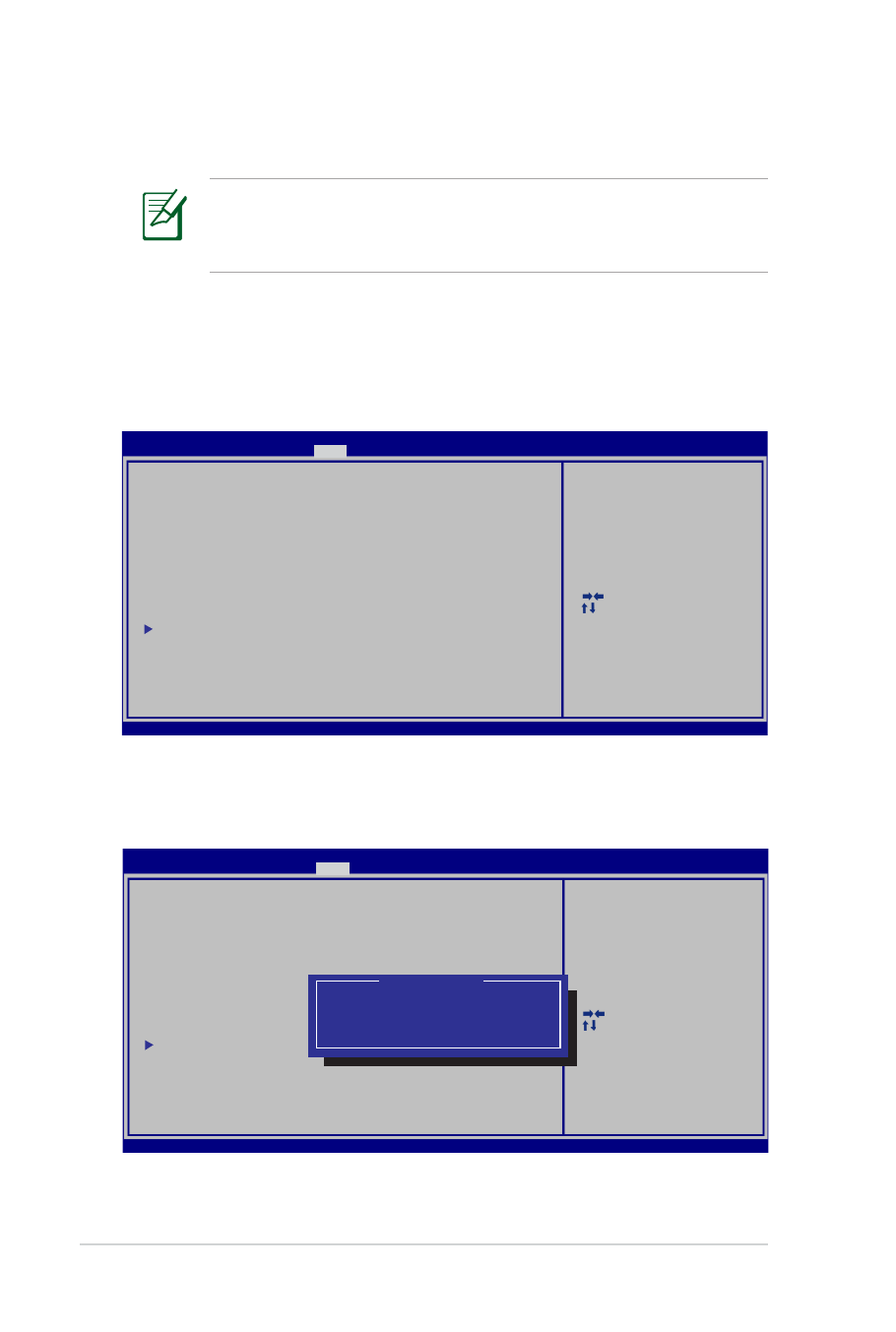
Podešavanja sistemskog BIOS-a
Uređaj za početno punjenje (boot)
1. Na ekranu Boot (pokretanje), odaberite Boot Option #1
(Opciju za pokretanje #1).
2. Pritisnite [Enter] i odaberite uređaj kao Boot Option #1 (Opciju
za pokretanje #1).
Ekrani za BIOS u ovom poglavlju služe samo za referencu.
Postojeće upakovane aplikacije razlikuju se po modelima i
teritorijama
: Select Screen
:
Select Item
Enter: Select
+/—: Change Opt.
F1: General Help
F9: Optimized Defaults
F10: Save ESC: Exit
Version 2.01.1208. Copyright (C) 2011 American Megatrends, Inc.
Aptio Setup Utility - Copyright (C) 2011 American Megatrends, Inc.
Main Advanced Chipset
Boot
Security Save & Exit
Boot Configuration
UEFI Boot
[Enabled]
Launch PXE OpROM
[Disabled]
Boot Option Priorities
Boot Option #1
[P0: WDC WD7500BPKT...]
Boot Option #2
[P2: MATSHITABD-MLT...]
Boot Option #3
[Windows Boot Manager]
CD/DVD ROM Drive BBS Priorities
Hard Device BBS Priorities
Add New Boot Option
Delete Boot Option
Enables/Disables UEFI boot from
disks.
: Select Screen
:
Select Item
Enter: Select
+/—: Change Opt.
F1: General Help
F9: Optimized Defaults
F10: Save ESC: Exit
Version 2.01.1208. Copyright (C) 2011 American Megatrends, Inc.
Aptio Setup Utility - Copyright (C) 2011 American Megatrends, Inc.
Main Advanced Chipset
Boot
Security Save & Exit
Boot Configuration
UEFI Boot
[Disabled]
PXE ROM
[Disabled]
Boot Option Priorities
Boot Option #1
[Windows Boot Manager]
Boot Option #2
[P0: ST9750423AS ...]
Boot Option #3
[P0: WDC WD7500BPKT...]
CD/DVD ROM Drive BBS Priorities
Hard Device BBS Priorities
Add New Boot Option
Delete Boot Option
E n a b l e s / D i s a b l e s Q u i e t B o o t
option.
Boot Option #1
P2: MATSHITABD-MLT UJ240AFW
Windows Boot Manager
P0: ST9750423AS
Disabled
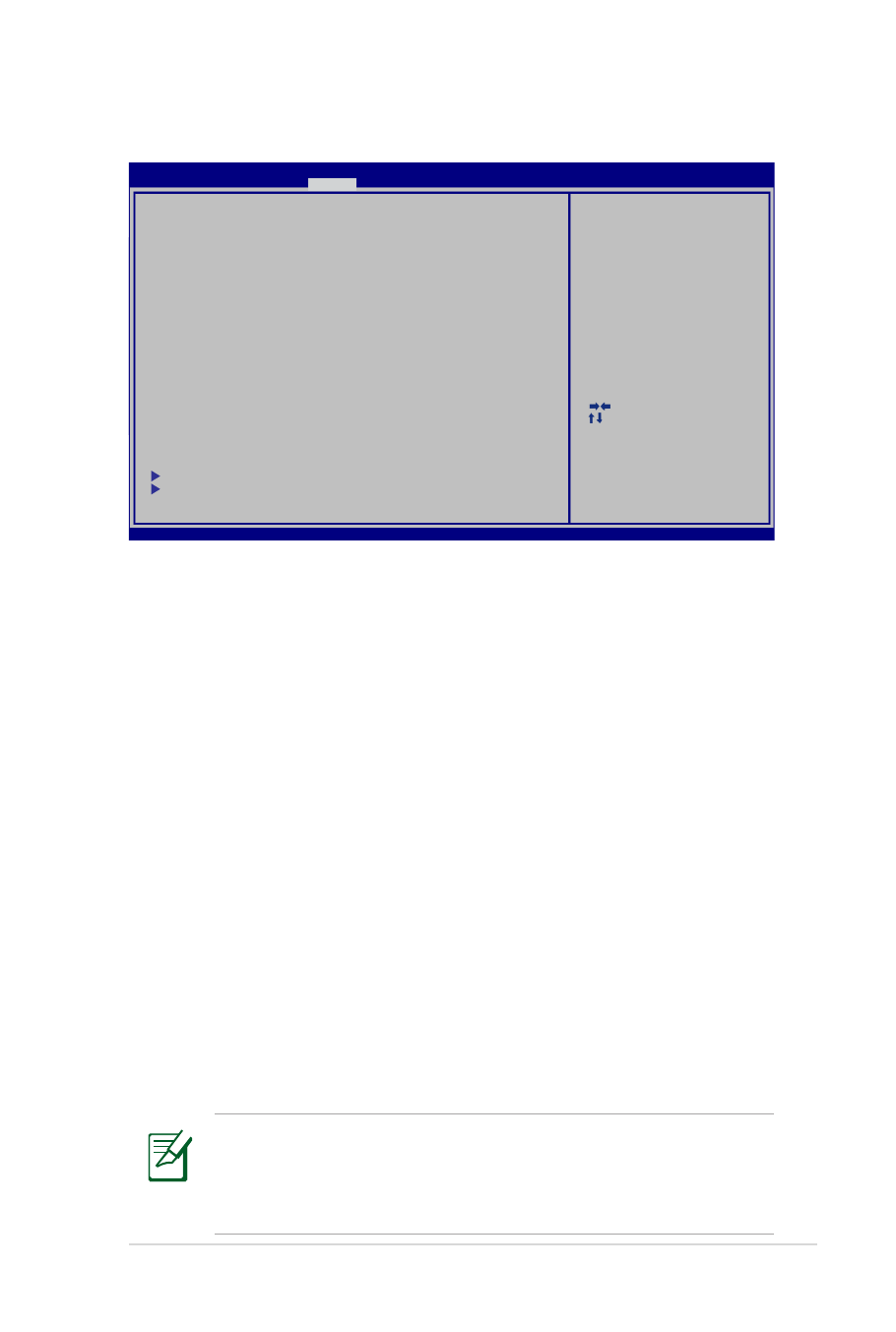
Uputstvo za korišćenje laptop PC-ja
D-5
Sigurnosna podešavanja
Da podesite lozinku:
1. Na ekranu Security (Bezbednost), odaberite Setup
Administrator Password (lozinku za administratora
podešavanja) ili User Password (korisničku lozinku).
2. Ukucajte lozinku i pritisnite [Enter].
3. Ukucajte lozinku ponovo i pritisnite [Enter].
4. Lozinka je tada postavljena.
Da bi obrisali lozinku:
1. Na ekranu Security (Bezbednost), odaberite Setup
Administrator Password (lozinku za administratora
podešavanja) ili User Password (korisničku lozinku).
2. Unesite trenutnu lozinku i pritisnite [Enter].
3. Ostavite polje Create New Password (kreiraj novu lozinku)
prazno i pritisnite [Enter].
4. Ostavite polje Confirm New Password (potvrdi novu lozinku)
prazno i pritisnite [Enter].
5. Lozinka je tada obrisana.
Bićete upitani da unesete korisničku lozinku kada god upalite
laptop PC (uđete u BIOS ili OS). lozinka administratora se
traži samo kada biste želeli da uđete u, i konfigurišete BIOS
podešavanja.
: Select Screen
:
Select Item
Enter: Select
+/—: Change Opt.
F1: General Help
F9: Optimized Defaults
F10: Save ESC: Exit
Version 2.01.1208. Copyright (C) 2011 American Megatrends, Inc.
Aptio Setup Utility - Copyright (C) 2011 American Megatrends, Inc.
Main Advanced Boot
Security
Save & Exit
If ONLY the Administrator’s password is set,
then this only limits access to Setup and is
only asked for when entering Setup.
If ONLY the user’s password is set, then this
is a power on password and must be entered to
boot or enter Setup. In Setup, the User will
have Administrator rights.
The password length must be
in the following range:
Minimum length
3
Maximum length
20
Administrator Password
User Password
Secure Boot control
[Enabled]
HDD Password Status :
NOT INSTALLED
Set Master Password
Set User Password
I/O Interface Security
Security Boot Policy
Set User Password
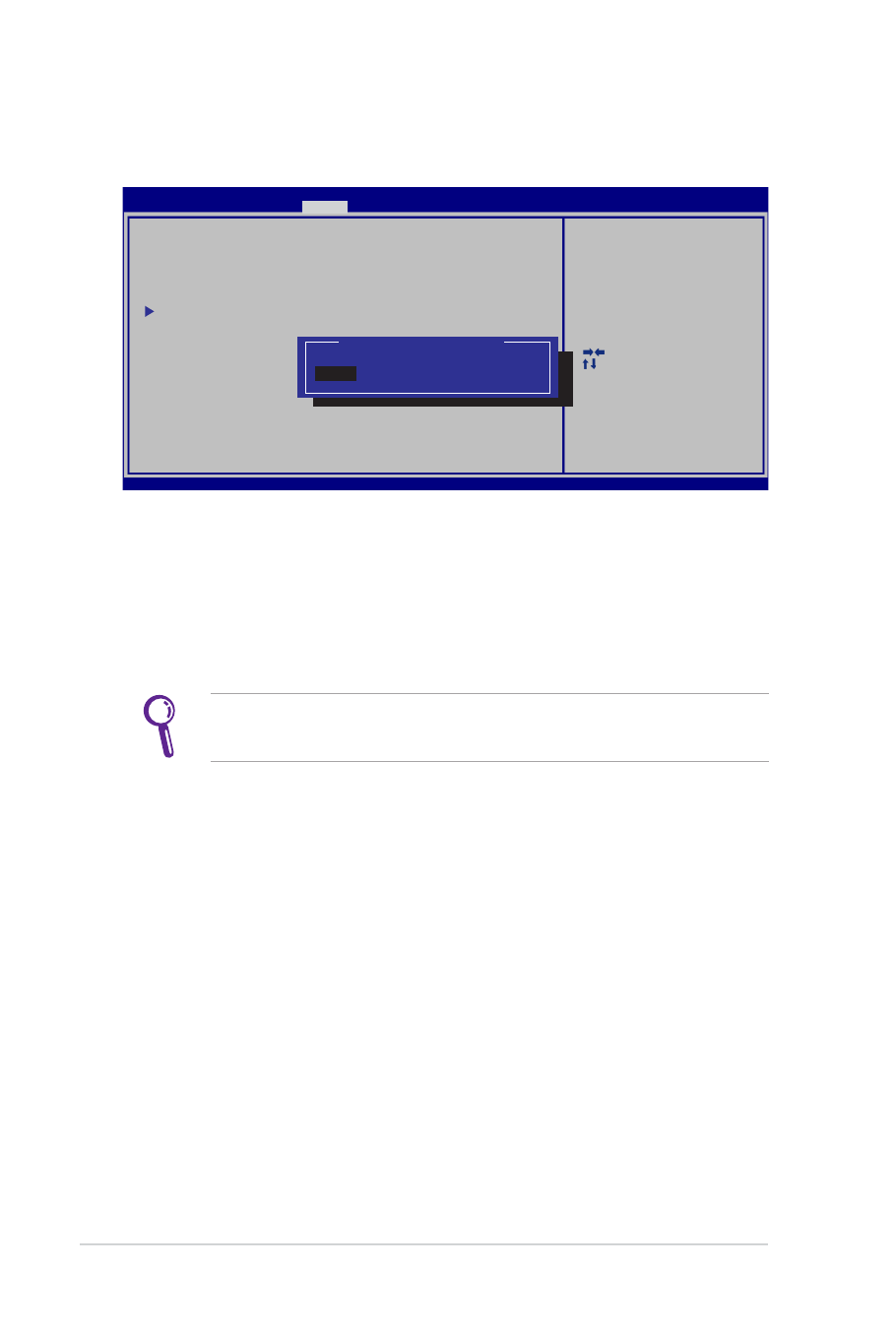
D-6
Uputstvo za korišćenje laptop PC-ja
Bezbednost I/O interfejsa
Da zaključate I/O interfejs:
1. Na ekranu bezbednost, odaberite Bezbednost I/O interfejsa.
2. Odaberite interfejs koji biste želeli da zaključate i kliknite na
zaključaj.
Podešavanja za Bezbednost I/O interfejsa mogu se promeniti
samo kada se prijavite sa privilegijama administratora.
: Select Screen
:
Select Item
Enter: Select
+/—: Change Opt.
F1: General Help
F9: Optimized Defaults
F10: Save ESC: Exit
Version 2.01.1208. Copyright (C) 2011 American Megatrends, Inc.
Aptio Setup Utility - Copyright (C) 2011 American Megatrends, Inc.
Security
I/O Interface Security
LAN Network Interface
[UnLock]
Wireless Network Interface
[UnLock]
HD AUDIO Interface
[UnLock]
SATA ODD Interface
[UnLock]
USB Interface Security
I f L o c k e d , 2 n d S A T A H D D w i l l
be disabled.
LAN Network Interface
Lock
UnLock
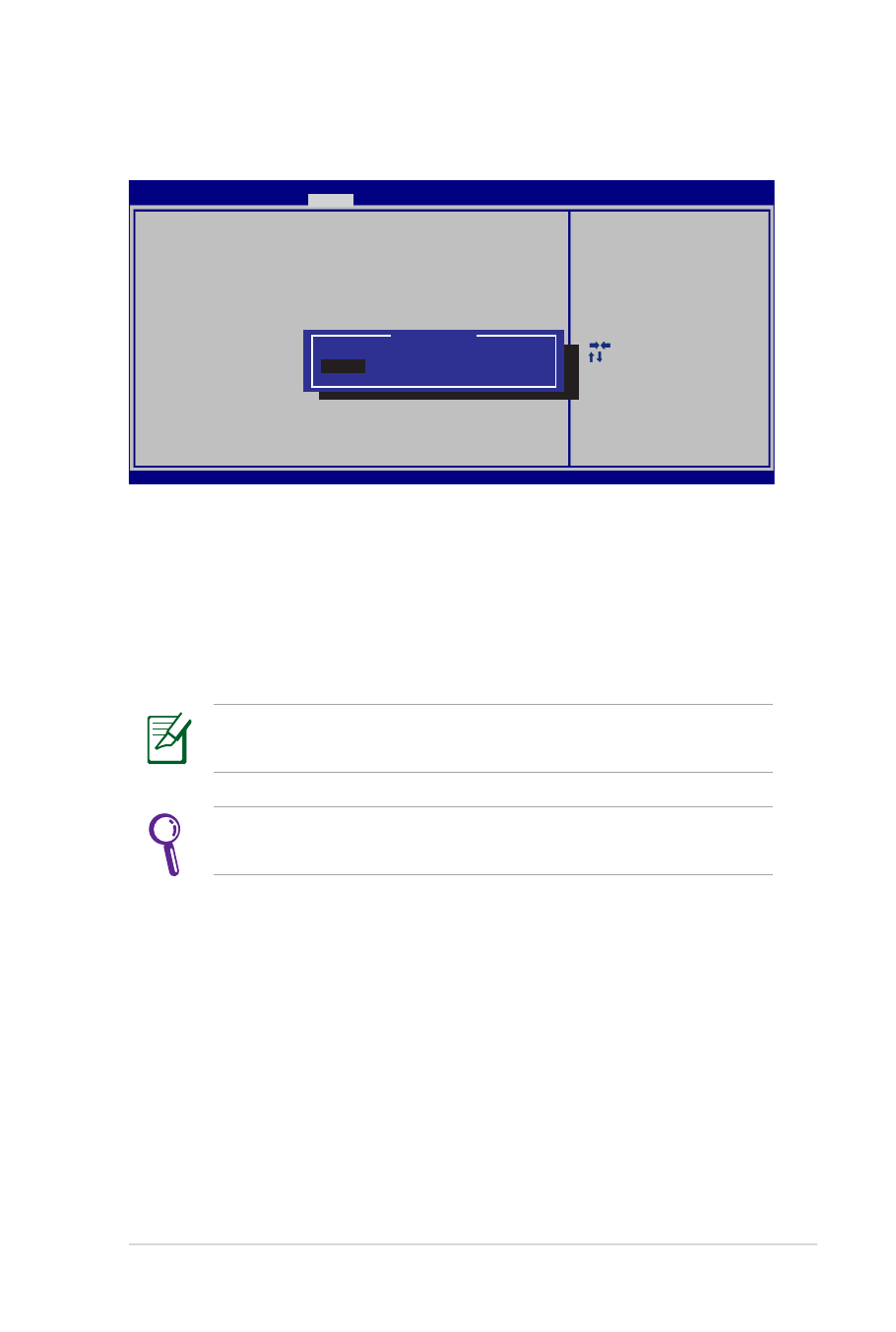
Uputstvo za korišćenje laptop PC-ja
D-7
Bezbednost USB interfejsa
Da zaključate USB interfejs:
1. Na ekranu bezbednost, odaberite Bezbednost I/O interfejsa >
Bezbednost USB interfejsa.
2. Odaberite interfejs koji biste želeli da zaključate i kliknite na
zaključaj.
Podešavanja za Bezbednost I/O interfejsa mogu se promeniti
samo kada se prijavite sa privilegijama administratora.
Ukoliko podesite USB interfejs na [zaključano], eksterni portovi
i CMOS kamera biće simultano zaključani i sakriveni.
: Select Screen
:
Select Item
Enter: Select
+/—: Change Opt.
F1: General Help
F9: Optimized Defaults
F10: Save ESC: Exit
Version 2.01.1208. Copyright (C) 2011 American Megatrends, Inc.
Aptio Setup Utility - Copyright (C) 2011 American Megatrends, Inc.
Security
USB Interface Security
USB Interface
[UnLock]
External Ports
[UnLock]
BlueTooth
[UnLock]
CMOS Camera
[UnLock]
Card Reader
[UnLock]
I f L o c k e d , a l l U S B d e v i c e w i l l
be disabled.
USB Interface
LocK
UnLock
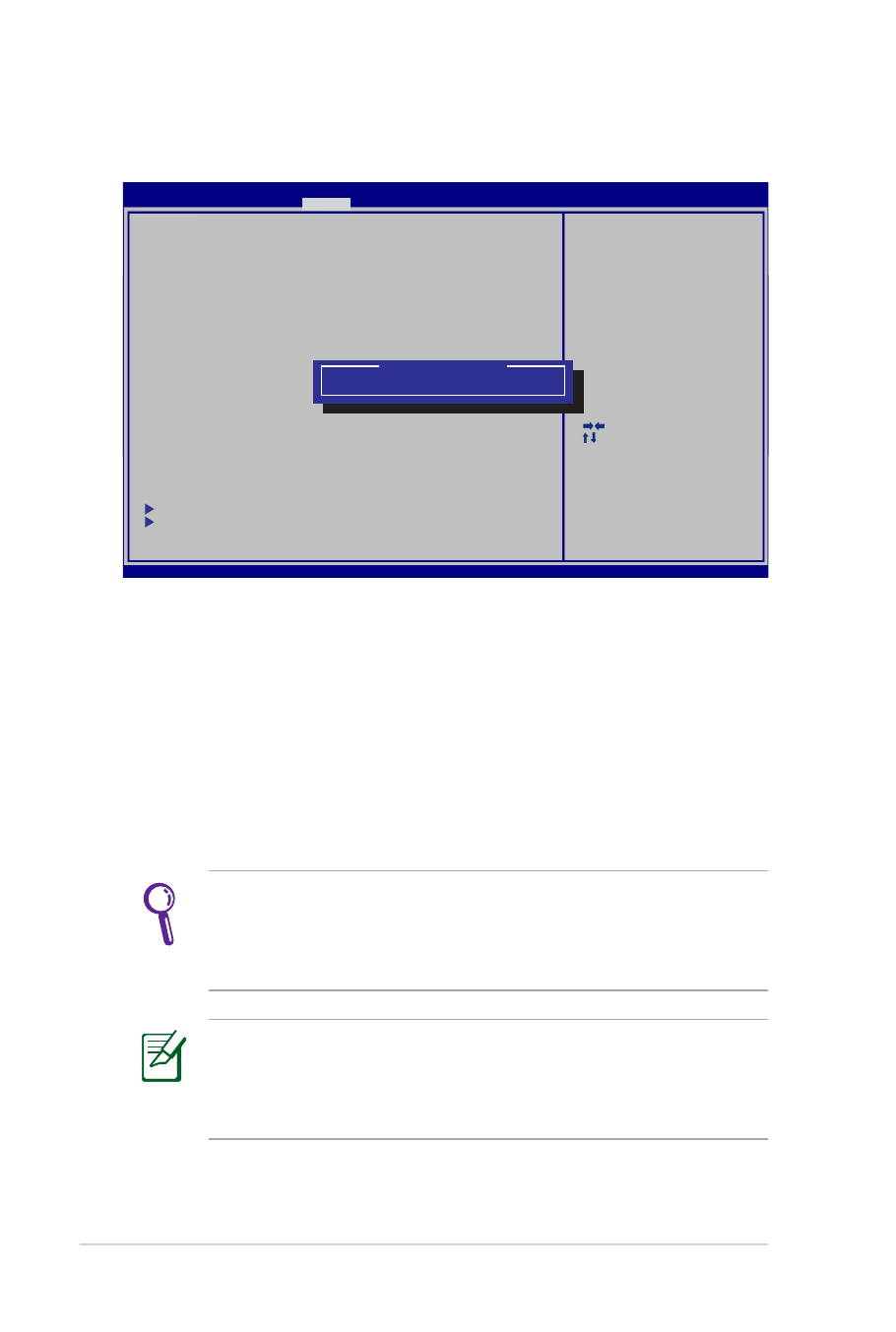
D-8
Uputstvo za korišćenje laptop PC-ja
HDD lozinka
Da podesite HDD lozinku:
1. Na ekranu bezbednost, kliknite na podesi master lozinku,
ukucajte lozinku i pritisnite [Enter].
2. Ukucajte ponovo da potvrdite lozinku i pritisnite [Enter].
3. Kliknite na podesi korisničku lozinku i ponovite prethodne
korake da podesite korisničku lozinku.
4. Lozinka je tada podešena.
• HDD lozinka može se promeniti samo kada se prijavite sa
privilegijama administratora.
• Morate da podesite master lozinku pre nego što podesite
korisničku lozinku.
Bićete upitani da unesete prvo korisničku lozinku (ukoliko takva
postoji), a potom HDD lozinku kada uključite laptop PC i ne možete
da uđete u operativni sistem ukoliko ne uspete da unesete ispravne
lozinke.
: Select Screen
:
Select Item
Enter: Select
+/—: Change Opt.
F1: General Help
F9: Optimized Defaults
F10: Save ESC: Exit
Version 2.01.1204. Copyright (C) 2011 American Megatrends, Inc.
Aptio Setup Utility - Copyright (C) 2011 American Megatrends, Inc.
Main Advanced Boot
Security
Save & Exit
If ONLY the Administrator’s password is set,
then this only limits access to Setup and is
only asked for when entering Setup.
If ONLY the user’s password is set, then this
is a power on password and must be entered to
boot or enter Setup. In Setup, the User will
have Administrator rights.
The password length must be
in the following range:
Minimum length
3
Maximum length
20
Administrator Password
User Password
Secure Boot control
[Enabled]
HDD Password Status :
NOT INSTALLED
Set Master Password
Set User Password
I/O Interface Security
Security Boot Policy
Set the system boot order.
***Advanced to Power Cycle
System after Setting Hard Disk
Passwords***
Create New Password
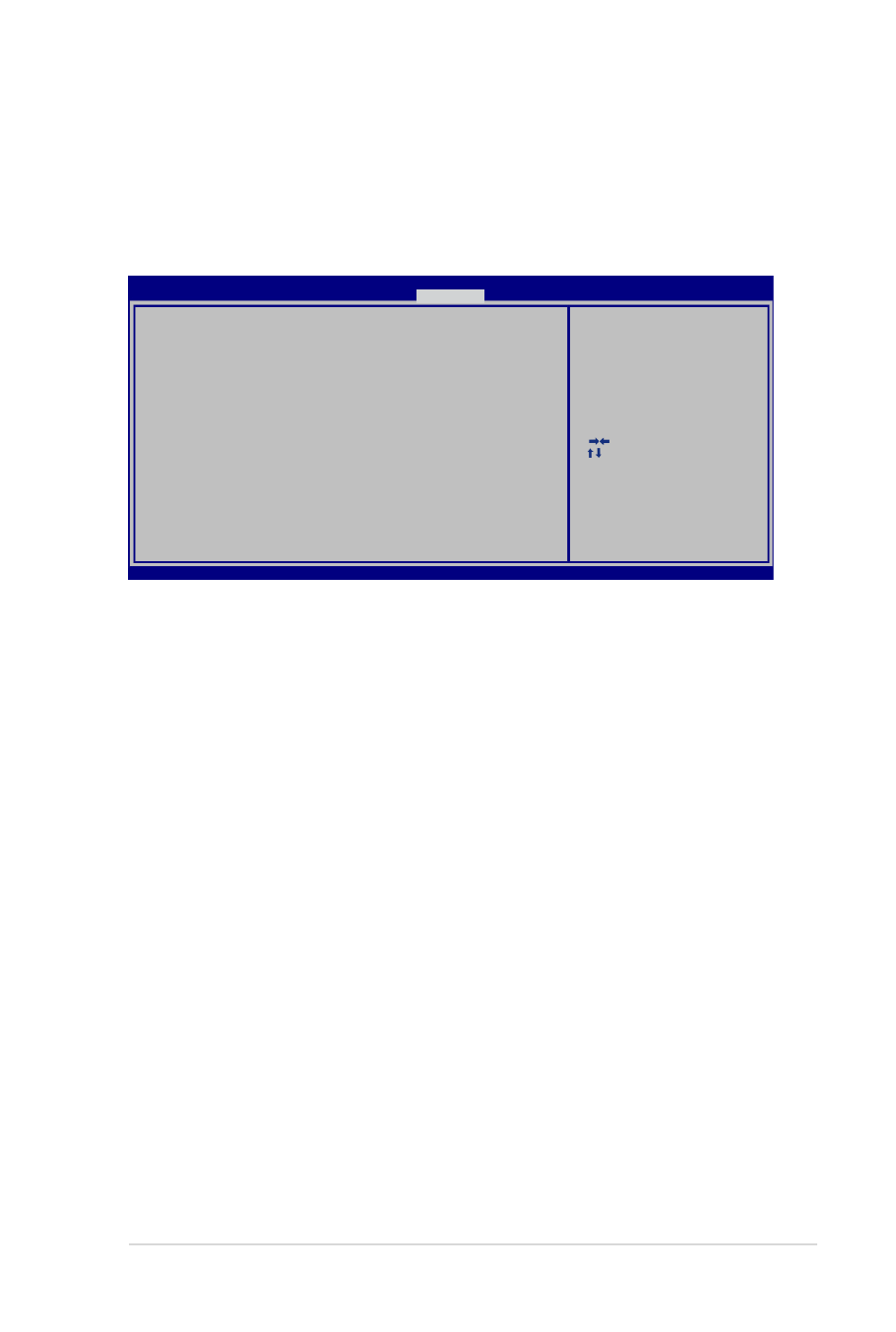
Uputstvo za korišćenje laptop PC-ja
D-9
Sačuvajte promene
Ukoliko želite da sačuvate svoja podešavanja konfiguracije, morate
da sačuvate promene pre nego što izađete iz BIOS-a.
: Select Screen
:
Select Item
Enter: Select
+/—: Change Opt.
F1: General Help
F9: Optimized Defaults
F10: Save ESC: Exit
Version 2.01.1208. Copyright (C) 2011 American Megatrends, Inc.
Aptio Setup Utility - Copyright (C) 2011 American Megatrends, Inc.
Main Advanced Chipset Boot
Security
Save & Exit
Save Changes and Exit
Discard Changes and Exit
Save Options
Save Changes
Discard Changes
Restore Defaults
Boot Override
P2: MATSHITABD-MLT UJ240AFW
Windows Boot Manager
P0: WDC WD7500BPKT-80PK4T0
Launch EFI Shell from filesystem device
Exit system setup after saving
the changes.
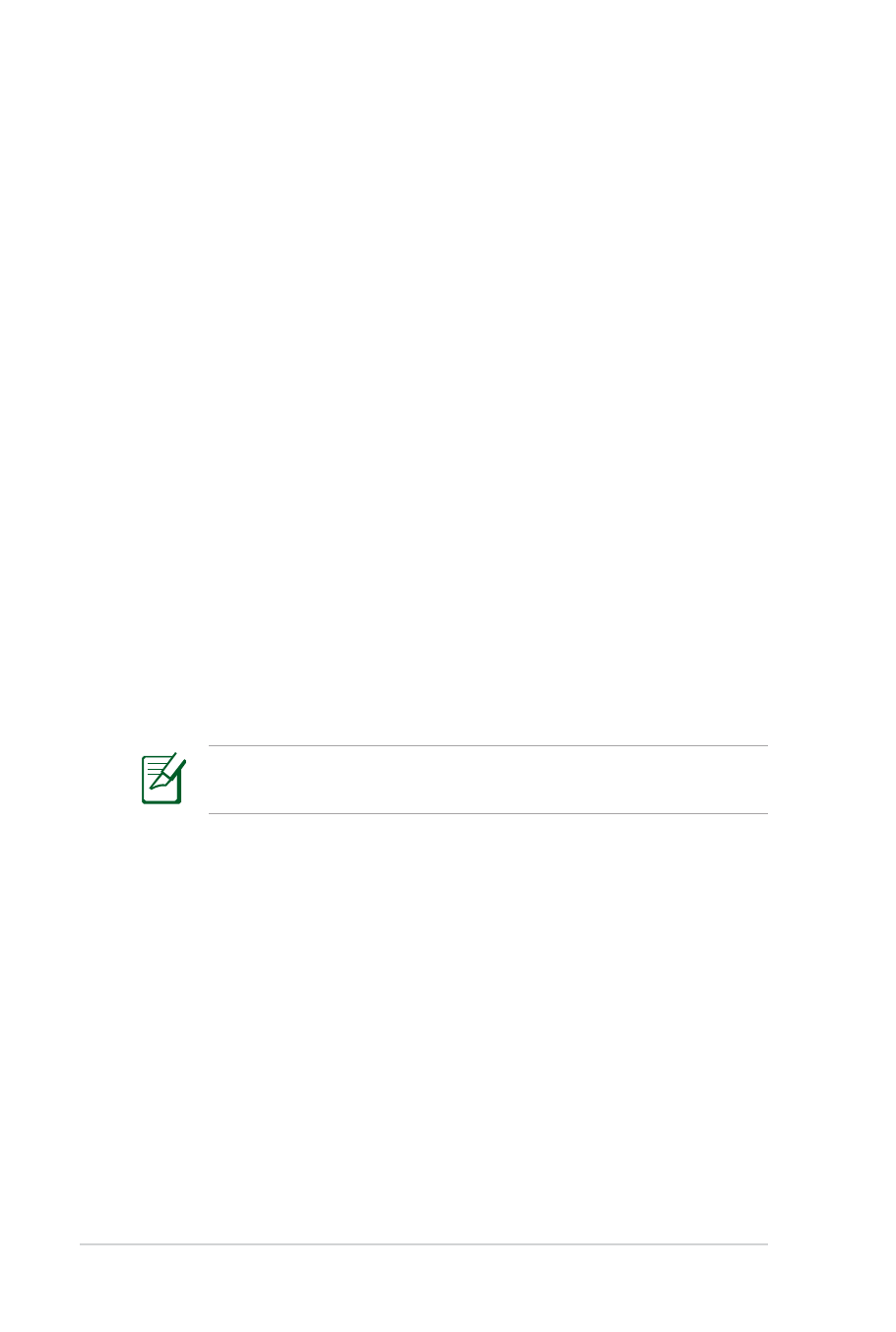
D-10
Uputstvo za korišćenje laptop PC-ja